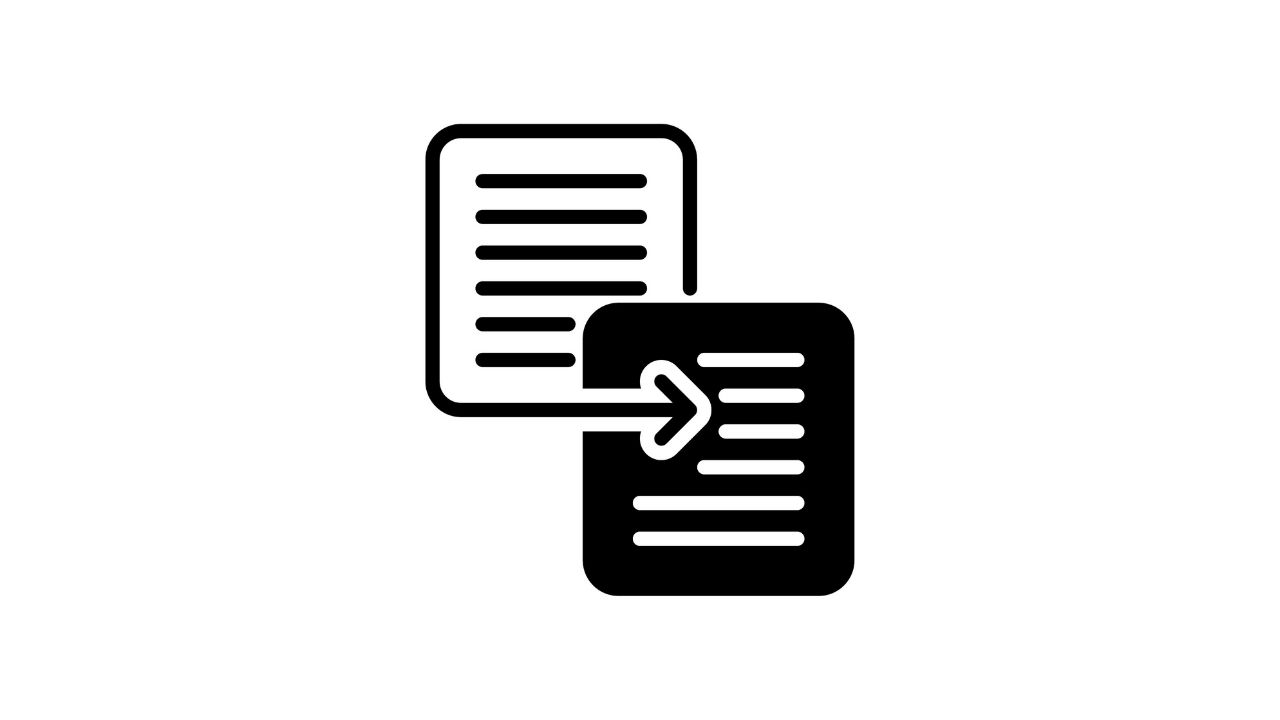Instagramを利用していると、「クリップボードにコピーされました」という表示を目にすることがあります。
こちらは投稿のリンクをコピーした際などに出るものですが、「クリップボードとは何か」「中身はどうすれば確認できるのか」と疑問に感じる方も少なくありません。
そこで、この記事ではInstagramのクリップボードに関して、大きく以下の4つについて解説します。
- Instagramのクリップボードとは何か
- クリップボードの中身を確認する方法
- クリップボードの便利な活用術
- Instagramのクリップボードに関するよくある質問
Instagramのクリップボードについて詳しく知りたい方は、ぜひ参考にしてください。
インスタのクリップボードとは?
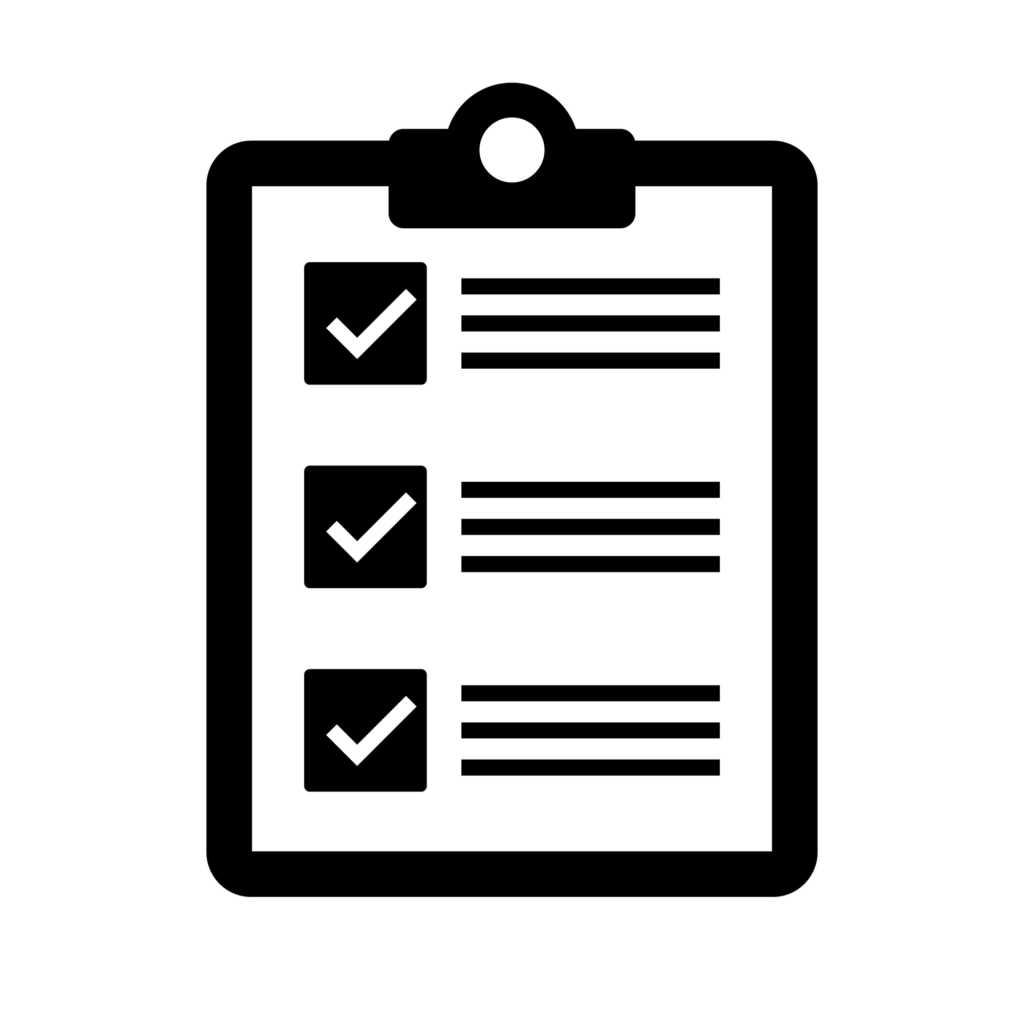
クリップボードとは、コピーした文字や画像などを一時的に保存する端末の機能を指します。
Instagramアプリに備わった機能ではなく、スマートフォンやパソコンのOSに組み込まれており、Instagram内でコピーした情報を他のアプリに貼り付けることも、その逆も可能です。
なお、以前は「クリップボードにコピーされました」と表示されていましたが、現在は「リンクがコピーされました」という表記に変わっています。
ただし、端末をアップデートしていない場合は、旧来の表示が出る可能性もあります。本記事では、表記の違いに関わらず「クリップボード」そのものに焦点を当てて解説していきます。
クリップボードの中身を確認する方法

「クリップボードに保存」と聞くと、どこかのアプリにコピーした内容が一覧で保存され、いつでも確認できるような印象を持つ方もいるかもしれません。
しかし、クリップボードはアプリではなく、そのように中身を一覧で表示して管理する機能も備えていないのが一般的です。
一部の端末や拡張機能を使えば、内容を確認できる場合もあるようですが、多くの機種では中身を見ることはできません。そもそも、クリップボードには基本的に1件の情報しか保存されず、直前にコピーしたものだけが一時的に保持される仕組みです。
そのため、内容を確認したい場合は、メモ帳などの入力画面にペーストする必要があります。その操作によって、最後にコピーされたデータが表示されるしくみです。
もしペーストしても文字や画像が出てこない場合は、その時点でクリップボードに保存されている情報が存在しない可能性があります。
クリップボードの便利な活用術を紹介!

クリップボードは、意識せずに使っていることも多いものの、日常の操作に欠かせない重要な機能です。
ここからは、そんなクリップボードをInstagram運用で活かすための便利な使い方を4つご紹介します。
1.シェアしたい投稿のURLをコピーする
Instagram投稿をシェアする方法にはいくつかありますが、投稿のURLを使った共有も一般的です。
URLは非常に長く、手動で入力するのは手間がかかるため、クリップボードの機能を使ってコピー&ペーストすると効率的です。
Instagramアプリでは、シェアしたい投稿の紙飛行機マークをタップするだけで、リンクを簡単にコピーできます。
コピーされたリンクは一時的にクリップボードに保存されるため、LINEなど他のアプリにもスムーズに貼り付けられます。
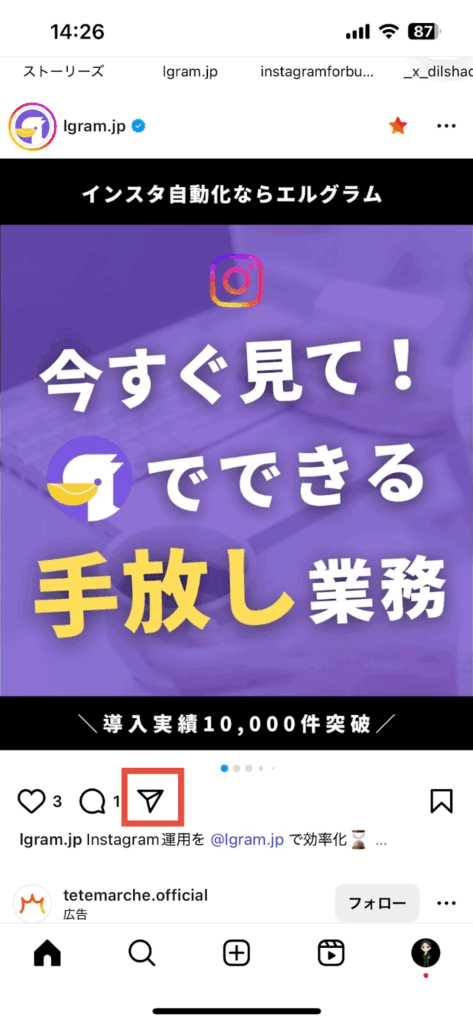
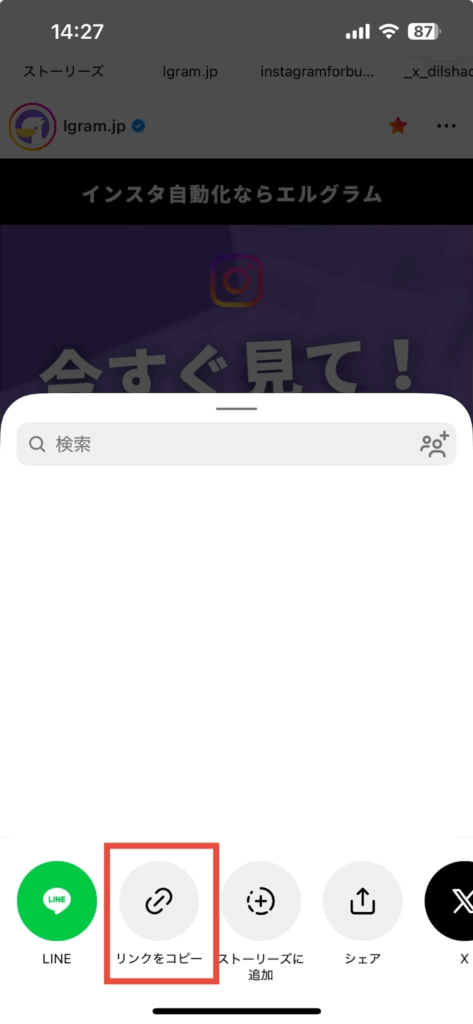
2.ログイン情報をコピーする
Instagramアカウントにログインするには、あらかじめログイン情報を入力する必要があります。
今では多くのアプリでIDやパスワードの入力が求められるため、「パスワードを忘れてしまいログインできなかった」という経験がある方も少なくないでしょう。
Instagramでは、ユーザーネームとパスワードの両方が必要です。それらの情報をメモ帳アプリなどに記録しておけば、パスワードの紛失を防ぐとともに、コピー&ペーストの操作で手間なくログインできるようになります。
ただし、ログイン情報が漏れるとアカウントの乗っ取りにつながるおそれがあるため、慎重な管理が欠かせません。
管理体制が整っていれば、複数人でInstagram運用を行う場合でも、アカウントを共有しやすくなるという利点もあります。
3.特殊文字や絵文字をコピーする
Instagramでは、投稿に使うフォントをアプリ内で変更する機能は用意されていません。
ただし、特殊文字や絵文字をあらかじめ表示してからコピー&ペーストすれば、見た目に変化を加えたフォントで投稿することが可能です。
たとえば、プロフィール欄におしゃれな文字を使えば、目を引くアカウントづくりにつながりますし、他のアカウントとの差別化も図れます。
入力した文字を特殊文字に変換したり、珍しい絵文字を表示したりできる無料ツールやアプリも数多く存在するので、クリップボードの機能を使えば、誰でも簡単にフォントアレンジを楽しめます。
4.定型文をコピーする
投稿内で毎回使用する定型文やハッシュタグ、問い合わせへの返信テンプレートなどは、あらかじめメモ帳アプリなどに保存しておくと便利です。
コピー&ペーストですぐに使えるため、投稿作成や返信対応の時間を大きく短縮できます。
クリップボードには長めの文章も保存可能です。そのため、自己紹介や会社の所在地、特殊フォントや絵文字を含む文面なども、問題なくコピーして貼り付けることができます。
インスタのクリップボードに関するよくある質問

Instagramのクリップボードに関して、よく寄せられる質問にお答えします。
気になる点がある方は、この機会に一度確認しておくと安心です。
1.クリップボードの中身はバレる?
「クリップボードに保存された内容が他人に知られてしまうのか」と不安に感じる方も少なくありません。
しかし、クリップボードの中身は自分でペーストしない限り確認できず、自動的に公開されることもないため、他人に見られる心配は不要です。
また、「リンクがクリップボードにコピーされました」といった通知が表示されることもありますが、これはあくまで自分へのお知らせです。
第三者に通知されたり、内容が伝わったりすることはないため、安心して利用できます。
2.クリップボードの中身は削除できる?
クリップボードは、保存された中身を一覧で確認したり、自由に削除したりすることはできません。基本的に1つの情報のみが保持され、別の内容をコピーすると前の情報は自動で消去されます。
複数の情報を扱いたい場合や、コピー履歴を整理したい場合には、以下のような点に注意が必要です。
- 複数の内容をコピーしても同時には保存されず、最後にコピーした1件のみが残る
- 一度コピーした情報を残したい場合は、別のアプリなどにペーストして保存しておく必要がある
- 間違ってコピーしてしまった場合も、新しい情報で上書きすれば以前の内容は消去される
また、保存された内容は時間の経過によっても自動的に削除されるしくみです。
たとえば、数時間前にコピーしたものを貼り付けようとして何も表示されなかった経験がある方もいるかもしれません。その場合、すでに中身が消えている可能性があります。
気になるときは一度ペーストして確かめてみてください。
クリップボードを活用してインスタ運用しよう
この記事では、Instagramを使う中で何気なく目にする「クリップボード」について、その仕組みや活用法をわかりやすく解説しました。
クリップボードはInstagram固有の機能ではなく、端末全体で利用できる便利な仕組みです。リンクの共有やログイン情報の入力、定型文の挿入など、日々のInstagram運用に役立てることができます。
最後に、この記事の要点を以下にまとめます。
- クリップボードは端末の機能である
- Instagramの中で直接中身は見られない
- 中身はペーストでのみ確認できる
- 新しくコピーすると内容は上書きされる
- 他人に中身がバレることはない
仕組みを理解して活用することで、Instagramの操作もよりスムーズになります。ぜひ日々の運用にお役立てください。
インスタ運用の手間はエルグラムで減らそう
Instagram運用を成功させるためには、投稿作成に加えてコメントやDMへの返信など、細々した作業も必要となり負担が大きいですよね。
そんな時におすすめなのが、弊社が提供するInstagram自動化ツール「エルグラム」です。
エルグラムは、以下のようなInstagram運用をサポートする機能が充実しているため、作業負担を大幅に軽減できます。
- 投稿やストーリーズにきたコメントへの自動応答
- DMへの自動応答
- アンケートフォームの作成
- 顧客管理(氏名・電話番号など)
- DMに特典を自動配布
エルグラムのフリープランは無料で即日利用できるので、ぜひ活用してみてください。詳しい情報は以下のページからすぐに確認できます。